Ubuntu更改密码步骤:
1、进入Ubuntu,打开一个终端,输入 sudo su转为root用户。 注意,必须先转为root用户!!!
2、sudo passwd user(user 是对应的用户名)
3、输入新密码,确认密码。 4、修改密码成功,重启,输入新密码进入Ubuntu。
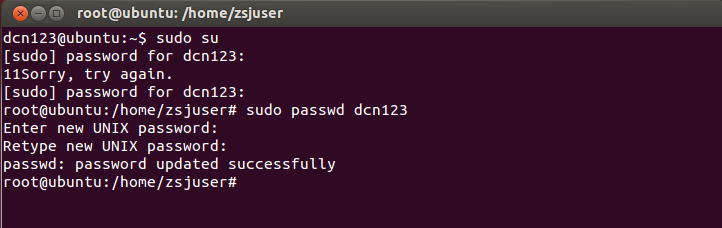
Ubuntu更改用户名步骤:
1、进入Ubuntu,打开一个终端,输入 sudo su转为root用户。 注意,必须先转为root用户!!!
2、gedit /etc/passwd ,找到代表你的那一行,修改用户名为新的用户名。 注意:只修改用户名!后面的全名、目录等不要动!
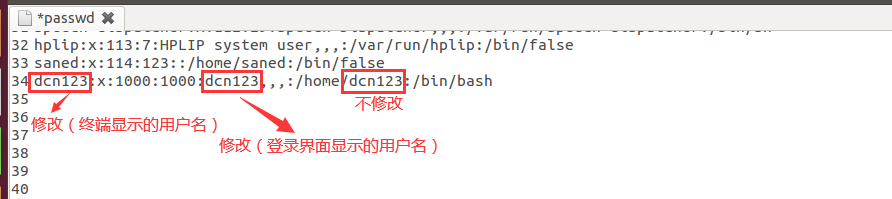
3、gedit /etc/shadow,找到代表你的那一行,修改用户名为新用户名

4、gedit /etc/group,你应该发现你的用户名在很多个组中,此时采用查找替换的方式将全面用户名替换成新的用户名。
5、修改完,保存,重启。
参考链接:https://cloud.tencent.com/developer/article/1415383
【推荐】国内首个AI IDE,深度理解中文开发场景,立即下载体验Trae
【推荐】编程新体验,更懂你的AI,立即体验豆包MarsCode编程助手
【推荐】抖音旗下AI助手豆包,你的智能百科全书,全免费不限次数
【推荐】轻量又高性能的 SSH 工具 IShell:AI 加持,快人一步
· winform 绘制太阳,地球,月球 运作规律
· 震惊!C++程序真的从main开始吗?99%的程序员都答错了
· AI与.NET技术实操系列(五):向量存储与相似性搜索在 .NET 中的实现
· 【硬核科普】Trae如何「偷看」你的代码?零基础破解AI编程运行原理
· 超详细:普通电脑也行Windows部署deepseek R1训练数据并当服务器共享给他人